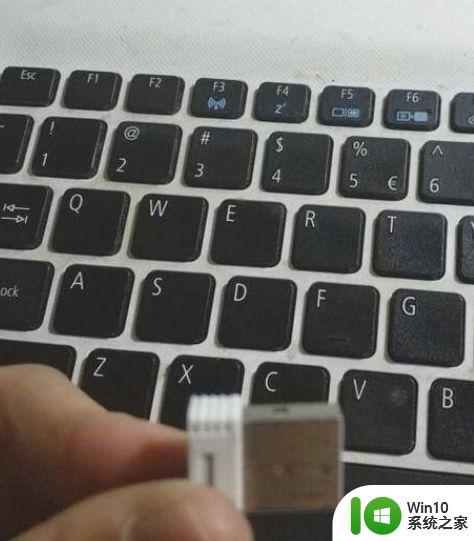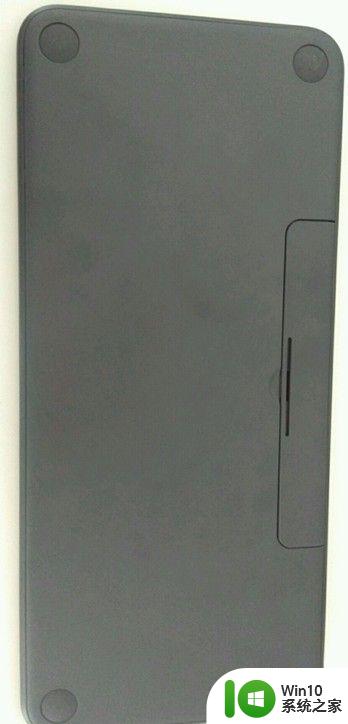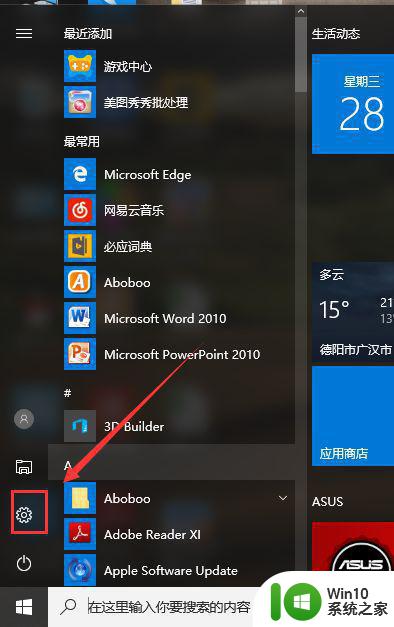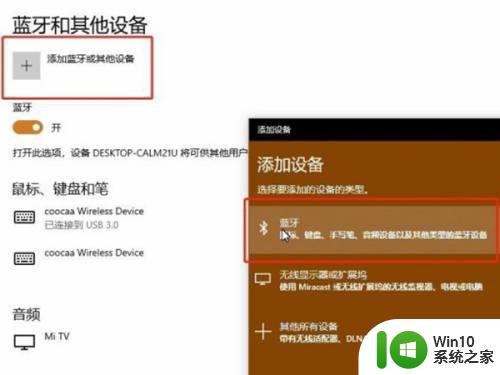无线键盘连接方法详解 如何设置无线键盘与电脑连接
无线键盘连接方法详解,随着科技的不断进步,无线键盘的使用越来越普遍,这种键盘拥有更加自由的操作空间,方便用户进行办公、娱乐等各种操作,然而对于初次使用无线键盘的用户来说,如何正确连接无线键盘与电脑却是一个难题。本文将为大家详细介绍无线键盘的连接方法,帮助大家实现快速、稳定的连接。
解决方法:
1、首先将要连接无线键盘的电脑开机,而且usb接口也是保证能使用的。(有的 无线键盘质量是不太好的,经常连接不上,这里小编给大家推荐一个便宜又实惠的,拿走不谢!)

2、接下来准备好无线键盘,无线键盘都是自带一个接收器的,准备好这两样东西即可。

3、无线键盘都是有供电才能操作的,这里需要安装电池,具体安装一节或两节,根据自己的键盘而定,总之装好电池。

4、接下来将无线键盘接收器插入电脑的usb接口,一般电脑会自动识别并且安装对应的驱动。

5、如果没有自动安装或者安装不上,就打开你电脑的设备管理器,然后查看人体输入学设备,在里边更新驱动即可。
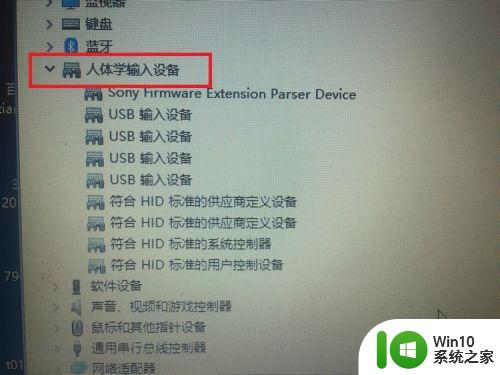
6、接下来就可以在电脑上测试一下键盘是否能用了,直接在记事本中测试打字即可,最好每个键都测试一遍,看是否输入正确。
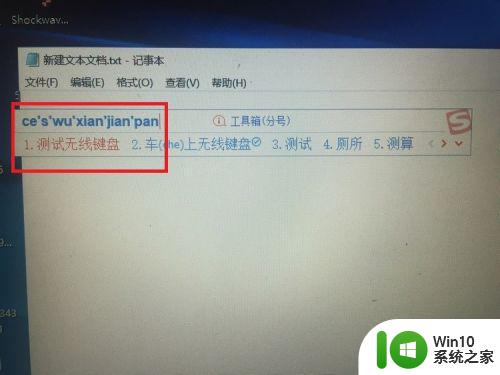
以上就是无线键盘连接方法详解的全部内容,希望这些方法能帮助到您,如果您遇到类似的问题,请参考本文提供的方法进行处理。